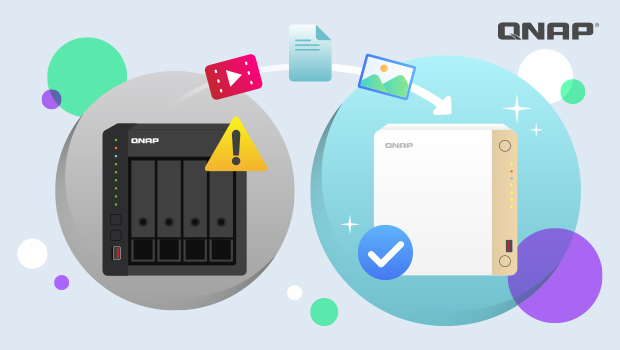
1. NAS ne fonctionne pas ? Ne paniquez pas — votre données peut encore être sauvé !
Avez-vous déjà rencontré ce problème ?
Un jour, vous essayez d’accéder à votre NAS, mais il ne répond pas. Il ne démarre pas, et même les disques durs semblent illisibles. Vos photos, vidéo, et fichiers de travail importants — tous bloqués à l’intérieur. C’est un cauchemar.
Mais même si vous faites face à ce problème rare mais dévastateur, ne vous inquiétez pas. Il y a encore de bonnes chances que vous puissiez migrer votre données vers un nouveau NAS et tout conserver intact. Dans cet article, nous vous guiderons à travers une méthode sûre et pratique pour récupérer vos fichiers — même si le NAS d’origine est complètement hors service.
Que vous ayez ou non une sauvegarde, ce guide étape par étape vous accompagnera tout au long du processus de récupération. Aucun bagage technique requis — nous rendrons cela facile à comprendre et à suivre.
2. Ce dont vous avez besoin : Un NAS fonctionnel pour recevoir votre données
Ce n’est pas parce que votre NAS est en panne que votre données est perdu pour toujours.
Tout ce dont vous avez besoin est un autre NAS qui fonctionne — il deviendra le « nouveau domicile » de votre données.
Pourquoi ? Parce que nous utiliserons l’une des deux méthodes de récupération :
- Migration directe de disque
- Restauration de sauvegarde
Dans tous les cas, vous aurez besoin d’un NAS fonctionnel pour continuer.
Avant de commencer, vérifiez les points suivants :
- Compatibilité matérielle : Assurez-vous que votre nouveau NAS prend en charge les spécifications et la capacité de votre ancien disques durs. (Vérifiez liste de compatibilité ici)
- Version du firmware : Il est recommandé que votre nouveau NAS dispose de la même version ou d’une version plus récente du firmware pour éviter les problèmes.
- N’insérez pas encore le lecteurs : Allumez le nouveau NAS sans disques durs et mettez d’abord à jour le firmware — nous expliquerons quand et comment installer l’ancien disques plus tard.
3. Pas de sauvegarde ? Vous pouvez toujours déplacer votre lecteurs et récupérer votre données !
Une question fréquente que nous entendons :
Je n’ai pas sauvegardé mon lecteurs — est-ce que tout mon données est perdu ?
Pas forcément !
Si votre ancien NAS est cassé mais que les disques durs sont intacts, suivez simplement ces étapes pour migrer en toute sécurité votre données :
Guide étape par étape :
Étape 1 : Vérifiez si votre nouveau NAS prend en charge la migration du système
- Visitez le site officiel de QNAP pour vérifier si le modèle de votre NAS prend en charge la migration disque.
- (Voir la section « Migration du système »)
- N’achetez pas un modèle non pris en charge — il pourrait ne pas reconnaître le données !
Étape 2 : Mettez à jour le firmware du nouveau NAS
- Allumez-le sans installer disques durs
- Utilisez Qfinder Pro ou un navigateur pour accéder à l’interface
- Mettez à jour vers le dernier firmware pour éviter les problèmes de compatibilité
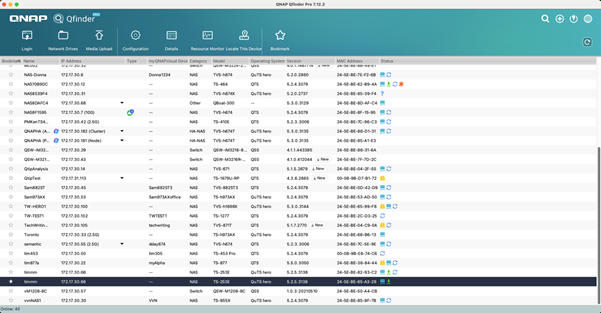
Étape 3 : Éteignez et retirez le lecteurs de l’ancien NAS
- Éteignez complètement l’ancien NAS
- Retirez soigneusement tous les disques durs
- Gardez une trace de l’ordre original (utilisez des étiquettes comme D1, D2, etc.)
Étape 4 : Installez le lecteurs dans le nouveau NAS
- Assurez-vous que le nouveau NAS est éteint
- Insérez le lecteurs dans le même ordre qu’auparavant
- Allumez et connectez-vous à l’interface système
Étape 5 : Vérifiez que données est intact
- DansStockage et snapshots, vérifiez si l’état du RAID indique « Prêt »
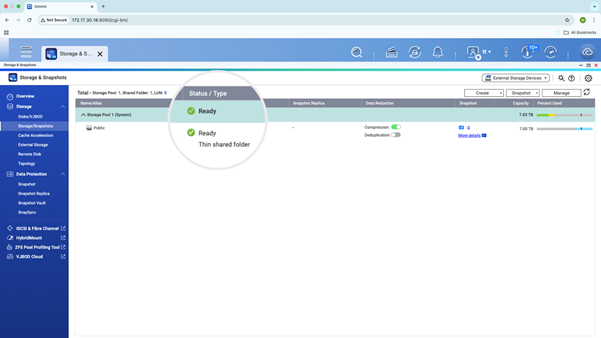
- Consultez les journaux système pour détecter des erreurs ou des avertissements
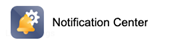
- Utilisez File Station pour parcourir les dossiers et fichiers
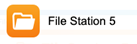
- Ouvrez quelques photos, vidéo ou documents pour vérifier leur lisibilité
Important :Si le nouveau NAS indique que le RAID est « dégradé » ou ne détecte pas disques,n’initialisez pas le système. Contactez immédiatement l’assistance QNAP
Si tout semble correct — félicitations ! Votre données est récupéré en toute sécurité.
4. Vous avez une sauvegarde ? Encore plus facile avec HBS !
Si vous avez précédemment sauvegardé votre données — sur un lecteur USB, dans le cloud ou sur un autre NAS — c’est encore mieux.
Vous pouvez tout restaurer en utilisant l’application Hybrid Backup Sync (HBS) de QNAP en seulement quelques étapes.
Trois méthodes courantes de restauration :
Méthode 1 : Restaurer depuis un USB externe lecteur
- Connectez votre USB lecteur
- Ouvrez HBS > Restaurer > Choisissez la source et la destination
- Cliquez sur « Démarrer la restauration »
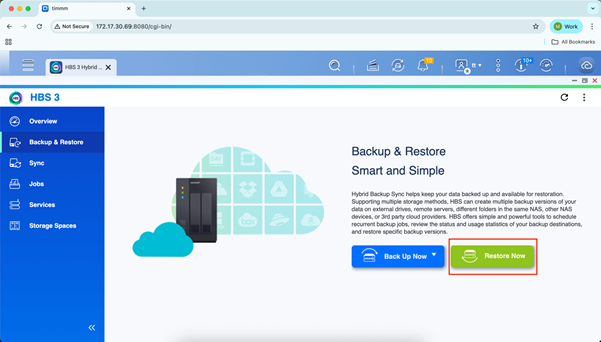
Méthode 2 : Restaurer depuis le cloud (myQNAPcloud Storage, Google lecteur, OneDrive, etc.)
- Connectez-vous à votre compte cloud dans HBS
- Ajoutez la connexion cloud
- Choisissez la tâche de restauration et le dossier cible
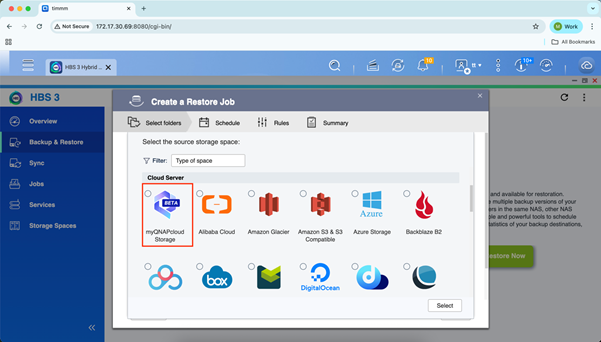
Méthode 3 : Restaurer depuis un autre NAS
- Connectez le nouveau NAS au NAS de sauvegarde ou à l’hôte de sauvegarde à distance
- Ajoutez une connexion distante dans HBS
- Sélectionnez les dossiers source et configurez la tâche de restauration
Après la restauration, n’oubliez pas de configurer à nouveau votre planning de sauvegarde et vos politiques pour éviter toute perte future de données.
5. Les pannes de NAS arrivent — récupérer votre données est ce qui compte le plus
Une panne de NAS est frustrante, mais souvenez-vous :
La récupération de données est toujours possible — et souvent plus facile que vous ne le pensez.
En suivant ce guide, que ce soit via une migration directe de disque ou une restauration de sauvegarde, vous pourrez déplacer vos données en toute sécurité et reprendre votre travail.
Conseil final :
Une fois votre NAS réparé ou remplacé, mettez immédiatement en place une stratégie de sauvegarde appropriée !
Nous recommandons de suivre la règle de sauvegarde 3-2-1 pour protéger vos données contre les risques futurs.
Si vous avez des doutes sur une étape, n’hésitez pas à contacter le support QNAP ou à laisser un commentaire.
N’oubliez pas de sauvegarder ce guide — il pourrait vous sauver la mise quand vous vous y attendrez le moins.